Blocco dei record
Il criterio di blocco per un oggetto consente di configurare cosa accade nel caso in cui un utente cerchi di aprire un record (ad esempio, un change) già aperto da un altro utente.
Sono disponibili tre criteri di blocco, impostabili nella griglia Proprietà di Progettazione oggetti:
- Nessuno – il criterio predefinito. Due utenti possono aprire lo stesso record e non saranno consapevoli del fatto che un altro utente ha aperto lo stesso record. Quando gli utenti salvano le proprie modifiche, viene salvata la loro versione del record - sovrascrivendo potenzialmente le modifiche dell'altro utente senza alcuna avvertenza.
Ad esempio, gli Utenti A e B aprono entrambi il Problema 123 ed effettuano modifiche diverse alla Descrizione. L'Utente A salva le proprie modifiche. Più tardi, l'Utente B salva le proprie modifiche. L'Utente A perde le modifiche che aveva effettuato; l'Utente B non è consapevole di aver sovrascritto il lavoro del collega.
Se gli Utenti A e B aggiornano campi diversi l'uno dall'altro, entrambi i set di modifiche vengono salvati. - Ottimistico – il blocco ottimistico consente a più utenti di accedere allo stesso record, tuttavia il sistema è consapevole delle modifiche effettuate dagli altri utenti e impedisce la sovrascrittura delle modifiche di un altro utente.
Ad esempio, gli Utenti A e B aprono entrambi il Problema 123 ed effettuano modifiche diverse alla Descrizione. L'Utente A salva le proprie modifiche. Più tardi, l'Utente B cerca di salvare le proprie modifiche diverse. L'Utente B viene avvertito dall'aggiornamento dell'incident da parte di un altro utente e dalla possibile perdita delle proprie modifiche. L'Utente B può fare clic su Sì e perdere le proprie modifiche, per poi visualizzare l'incident aggiornato, oppure può fare prima clic su No e copiare le modifiche effettuate, prima di visualizzare l'incident aggiornato.
Se gli Utenti A e B aggiornano campi diversi l'uno dall'altro, entrambi i set di modifiche vengono salvati. - Ottimistico con avviso – Se un utente cerca di aprire un record già aperto da un altro utente, viene avvertito del fatto che il record sta venendo aggiornato da un altro utente e che pertanto il proprio accesso al record è controllato. Il livello di accesso del secondo utente può essere configurato come opzione di sistema. È possibile impedire ad altri utenti di accedere del tutto ai record bloccati, fornire loro accesso in sola lettura o fornire loro accesso in sola lettura con la capacità di eseguire qualsiasi azione opzionale (ovvero qualsiasi azione che non modifica lo stato del processo).
In caso di abilitazione di qualsiasi Criterio di blocco su un oggetto, attualmente in Ivanti Workspaces viene applicato il criterio Blocco ottimistico.
Il resto di questa sezione descrive come configurare il criterio di blocco Ottimistico con avviso.
Per ulteriori informazioni sulla creazione di oggetti, vedere Creazione di un oggetto business.
Per configurare il criterio di blocco Ottimistico con avviso:
- In Progettazione oggetti, aprire l'oggetto di cui si desidera impostare il criterio di blocco.
- Nella griglia Proprietà, accanto a Criterio di blocco, selezionare Ottimistico con avviso, quindi fare clic su
 .
.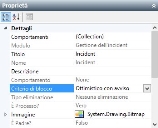
- Sul menu Impostazioni, fare clic su Sistema.
Viene visualizzata la griglia delle proprietà Impostazioni di sistema. - Sotto Impostazioni Politica di blocco, accanto a Azione oggetto bloccato, selezionare come si desidera controllare l'accesso agli oggetti con impostato il criterio di blocco Ottimistico con avviso:
Nessun accesso – se il record è bloccato, nessun altro vi avrà accesso
Sola lettura – se il record è bloccato, altri utenti possono aprirlo per la visualizzazione, ma non saranno in grado di effettuare alcun cambiamento
Sola lettura con azioni opzionali – se il record è bloccato, altri utenti possono aprirlo per la visualizzazione, ma potranno utilizzare solo le azioni opzionali disponibili nel proprio stato corrente (ad esempio, l'aggiunta di una nota) - Fare clic su
 .
.
Il criterio di blocco viene impostato.
Gli analisti membri del gruppo di supporto Amministratori possono sbloccare gli elementi usando il comando Sblocca elemento sul menu File. Raccomandiamo di utilizzare questo comando con estrema attenzione.